Questo articolo è stato scritto in collaborazione con il nostro team di editor e ricercatori esperti che ne hanno approvato accuratezza ed esaustività.
Il Content Management Team di wikiHow controlla con cura il lavoro dello staff di redattori per assicurarsi che ogni articolo incontri i nostri standard di qualità.
Questo articolo è stato visualizzato 68 419 volte
Questo articolo spiega come scaricare i sottotitoli di un video di YouTube. Esistono diverse applicazioni gratuite che è possibile scaricare dal web che permettono di salvare i sottotitoli sul computer in formato TXT o SRT. In alternativa, puoi copiare e incollare i sottotitoli direttamente da YouTube.
Passaggi
Copiare la Trascrizione dei Sottotitoli da YouTube
-
1Visita la pagina del video di YouTube di cui vuoi copiare i sottotitoli. Usa l'URL https://www.youtube.com e il browser internet che preferisci, quindi utilizza la barra di ricerca collocata nella parte superiore della pagina o una delle opzioni a disposizione per trovare il video con i sottotitoli che stai cercando. Per controllare se un video è dotato di sottotitoli, avvia la riproduzione del filmato e clicca sull'icona caratterizzata dalla sigla "CC" collocata nell'angolo inferiore destro del riquadro del video stesso. Se il filmato è corredato di sottotitoli, verranno visualizzati automaticamente sullo schermo.
- La maggior parte dei video di YouTube è dotata di sottotitoli che sono stati generati automaticamente. Tuttavia, in questi casi la trascrizione dei sottotitoli potrebbe non essere accurata al 100%.
-
2Clicca sul pulsante … collocato nella parte inferiore del riquadro del video. È caratterizzato da tre puntini ed è collocato nella parte inferiore destra del riquadro in cui viene riprodotto il video. Verrà visualizzato un menu a tendina.
-
3Clicca sulla voce Apri trascrizione. È la seconda opzione elencata nel menu apparso. Verrà visualizzata una finestra sulla destra del video in cui sarà riportata la trascrizione dei sottotitoli.
-
4Clicca sul pulsante ⋮, quindi clicca sull'opzione Attiva/disattiva timestamp (facoltativo). Se non vuoi che il minutaggio in cui i sottotitoli vengono visualizzati nel video appaia nella trascrizione, clicca sull'icona indicata, caratterizzata da tre puntini allineati verticalmente, collocata nella parte superiore destra della finestra dove è contenuta la trascrizione dei sottotitoli. A questo punto clicca sull'opzione Attiva/disattiva timestamp.
-
5Apri un nuovo documento di testo. Usa un qualsiasi editor di testo per creare un nuovo documento vuoto. Puoi utilizzare Blocco note, TextEdit, Word, Pages o qualsiasi altro editor di tuo gradimento.
-
6Seleziona il testo della trascrizione dei sottotitoli e copialo interamente. Il modo più semplice per eseguire la selezione consiste nel partire dalla fine e arrivare fino all'inizio. Trascina fino in fondo la barra di scorrimento collocata sulla destra della finestra. Adesso clicca sul punto in cui termina la trascrizione e trascina il cursore del mouse verso l'alto fino all'inizio del testo.
-
7Copia e incolla la trascrizione all'interno del nuovo file di testo. Fai clic sulla trascrizione che hai selezionato con il tasto destro del mouse, quindi clicca sull'opzione Copia. Adesso fai clic su un punto vuoto del documento di testo con il tasto destro del mouse e scegli l'opzione Incolla.
-
8Salva la trascrizione. Per salvare il documento che hai appena creato, clicca sul menu File, clicca sull'opzione Salva con nome (o Salva su Mac), assegna un nome al file digitandolo nel campo di testo "Nome file", quindi clicca sul pulsante Salva.Pubblicità
Usare un Servizio Web
-
1Visita la pagina del video di YouTube di cui vuoi copiare i sottotitoli. Usa l'URL https://www.youtube.com e il browser internet che preferisci, quindi usa la barra di ricerca collocata nella parte superiore della pagina o una delle opzioni a disposizione per trovare il video con i sottotitoli che stai cercando. Per controllare se un video è dotato di sottotitoli, avvia la riproduzione del filmato e clicca sull'icona caratterizzata dalla sigla "CC" collocata nell'angolo inferiore destro del riquadro del video stesso. Se il filmato è corredato di sottotitoli, verranno visualizzati automaticamente sullo schermo.
-
2Copia l'URL del video. Clicca sul pulsante Condividi collocato sotto al riquadro del video, quindi clicca sull'opzione Copia visualizzata accanto all'URL del video. In alternativa, puoi selezionare il testo visualizzato nella barra degli indirizzi del browser, cliccare sull'URL con il tasto destro del mouse e scegliere l'opzione Copia dal menu che apparirà.
-
3Visita il sito web Savesubs usando il browser che preferisci. Si tratta di un servizio web che permette di scaricare la trascrizione dei sottotitoli dei video di YouTube.
-
4Incolla l'URL del video di cui vuoi scaricare i sottotitoli. Clicca sul campo di testo "Inserisci qualsiasi URL per estrarre i sottotitoli" con il tasto destro del mouse, quindi clicca sull'opzione Incolla.
-
5Clicca sul pulsante Estrai e scarica. È di colore viola ed è collocato nella parte destra della pagina. In questo modo i sottotitoli verranno estratti automaticamente dal video indicato.
-
6Scorri la pagina verso il basso e clicca sul pulsante SRT o TXT. Se vuoi scaricare i sottotitoli in formato SRT, clicca sul pulsante SRT. Il file indicato verrà scaricato sul computer nella cartella "Download". Se hai la necessità di avere i sottotitoli sotto forma di semplice file di testo, clicca sul pulsante TXT. Entrambi i file possono essere aperti e modificati con un editor di testo come Blocco note, TextEdit o Word.
- I file in formato SRT contengono i sottotitoli formattati in modo che possano essere utilizzati dai lettori multimediali per visualizzarli a video durante la riproduzione dei video a cui fanno riferimento. All'interno di questi file sono presenti i sottotitoli unitamente al minutaggio in cui devono essere visualizzati a video e quello in cui devono essere rimossi. Questo tipo di file può essere visualizzato e modificato usando un editor di testo come Blocco note o un programma dedicato per la gestione dei sottotitoli, come Aegisub.
Pubblicità
Consigli
- Se il video di YouTube che hai scelto non è dotato di sottotitoli, puoi scegliere di aggiungerli tu stesso.
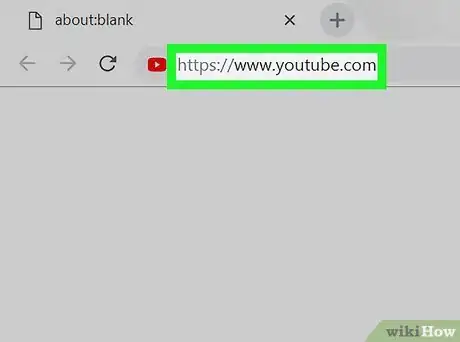
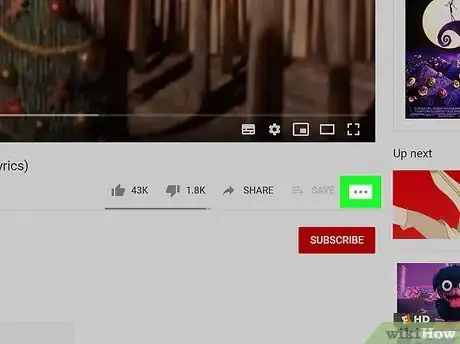
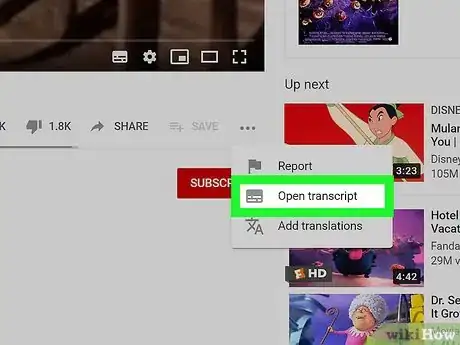
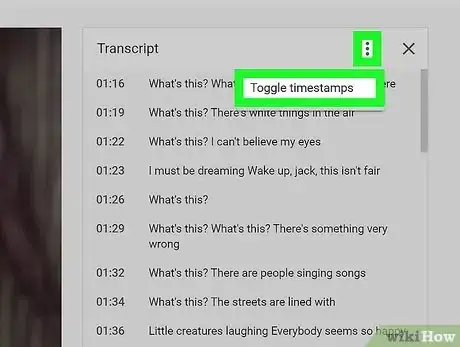
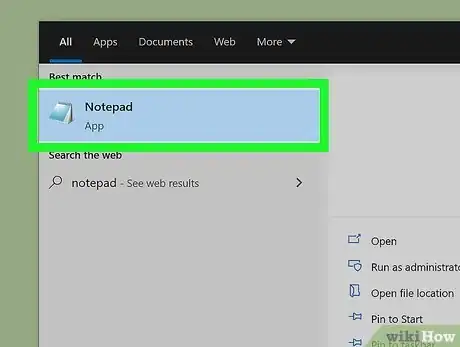
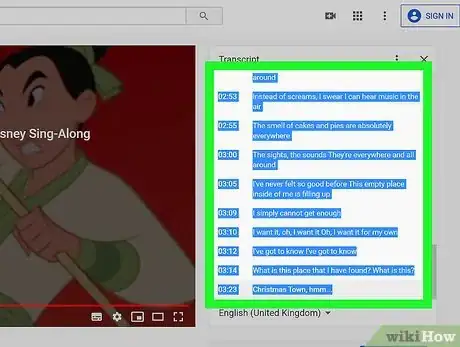
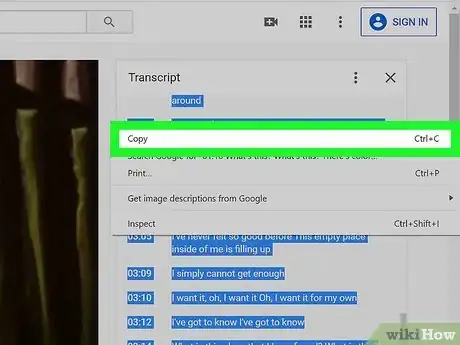
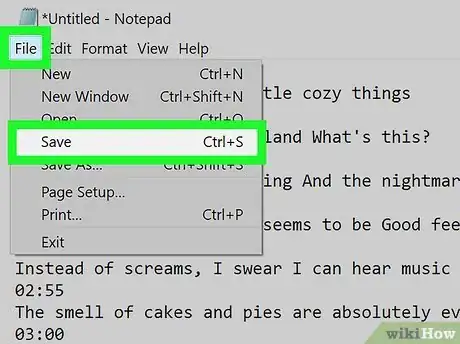
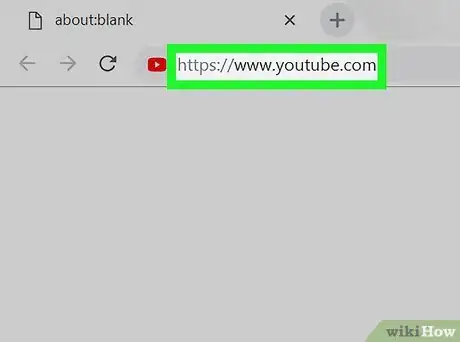
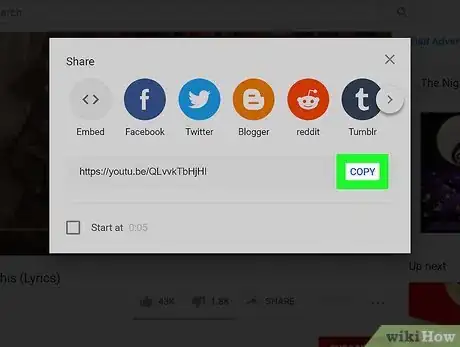
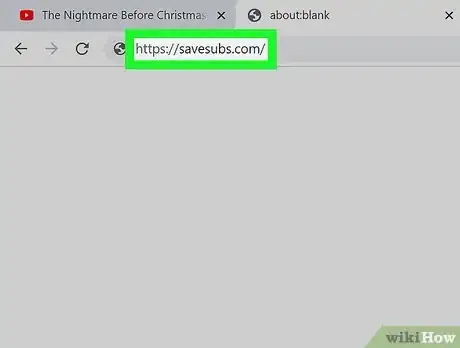
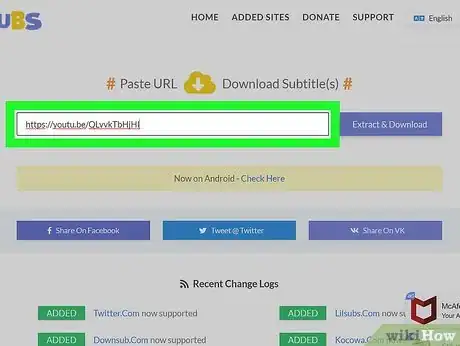
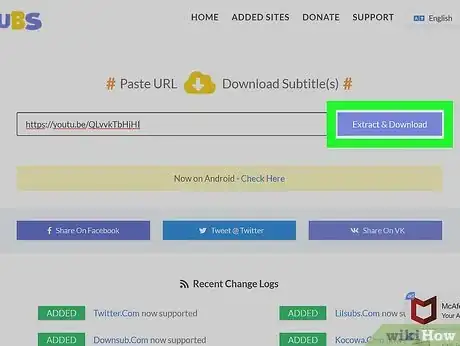
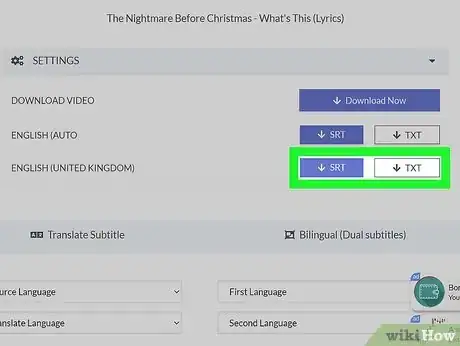



















Il Content Management Team di wikiHow controlla con cura il lavoro dello staff di redattori per assicurarsi che ogni articolo incontri i nostri standard di qualità. Questo articolo è stato visualizzato 68 419 volte